Filtres⚓
ConceptFiltres⚓
Les filtres de Dokiel permettent de créer, simplement, une version courte et une version longue d'un même document.
Ils se trouvent dans la grille de saisie des items, au niveau des blocs d'intention (Attention, Information, Exemple...) et au niveau des liens vers des sections et des items fondamentaux (concepts, procédures, écrans, parties).
Mieux comprendre...⚓
Concrètement, les filtres vous permettent d'exclure une partie du contenu d'un document (rubrique ou lien vers un item) à la publication de ce dernier ; on parle de version courte et de version longue du document.
Comment ça marche ?⚓
Les filtres sont représentés par des icônes :
 permet d'exclure le contenu de la rubrique de la version longue,
permet d'exclure le contenu de la rubrique de la version longue, permet d'exclure le contenu de la rubrique de la version courte.
permet d'exclure le contenu de la rubrique de la version courte.
Lorsqu'une icône de filtre est cochée, la rubrique ou le lien en question est exclu de la version de la publication symbolisée par cette icône.
Vous choisissez quelle version du document vous publiez au niveau de l'item de publication, dans la vue Édition :
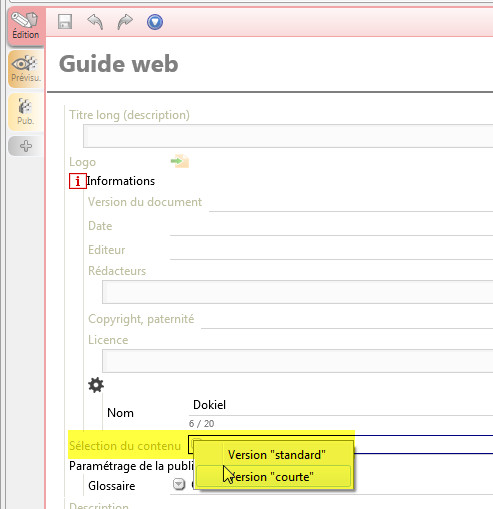
Ainsi, lorsque vous lancez une publication, l'application exclut automatiquement les rubriques filtrées pour cette version.
RemarqueRemarque⚓
Si les 2 filtres sont cochés, alors, la rubrique concernée n'est publiée dans aucune publication.
Exemple : ![]()
ProcédureUtiliser les filtres⚓
Pour utiliser les filtres, suivez les indications suivantes :
Filtrer du contenu :
Les contenus non filtrés présentent les icônes de filtres suivantes : ![]()
![]()
Cliquez sur l'icône du filtre correspondant à la version dont vous voulez exclure la rubrique (ou le lien vers un item).
Une croix rouge apparaît sur l'icône de la publication dont ce contenu sera exclu.
Défiltrer du contenu :
Les contenus filtrés présentent des icônes de filtres avec une croix rouge : ![]()
Cliquez sur l'icône d'un filtre avec une croix afin de rétablir la publication d'une rubrique (ou d'un lien vers un item dans la version visée).
La croix rouge disparaît sur l'icône de la publication dont ce contenu était exclu.